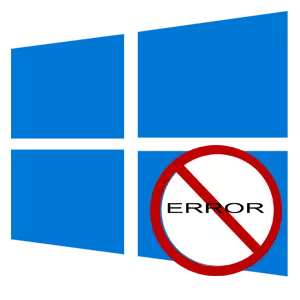
ఏ ఇతర OS వంటి, Windows 10 వేగాన్ని తగ్గిస్తుంది మరియు వినియోగదారు పనిలో లోపాలను గమనించడానికి మరింత తరచుగా అవుతుంది. ఈ సందర్భంలో, పనిని ప్రభావితం చేయగల లోపాల యొక్క సమగ్రత మరియు లభ్యత కోసం వ్యవస్థను తనిఖీ చేయాలి.
లోపాల కోసం Windows 10 ను తనిఖీ చేయండి
వాస్తవానికి, అనేక కార్యక్రమాలు ఉన్నాయి, దీనితో మీరు సిస్టమ్ యొక్క ఆపరేషన్ను కేవలం కొన్ని క్లిక్లలో తనిఖీ చేయవచ్చు మరియు దానిని ఆప్టిమైజ్ చేయవచ్చు. ఇది చాలా సౌకర్యవంతంగా ఉంటుంది, కానీ మీరు ఆపరేటింగ్ సిస్టమ్ యొక్క అంతర్నిర్మిత సాధనాలను నిర్లక్ష్యం చేయకూడదు, ఎందుకంటే విండోస్ 10 లోపం దిద్దుబాటు మరియు సిస్టమ్ ఆప్టిమైజేషన్లో మరింత నష్టం జరగదు.విధానం 1: గాలర్ యుటిలిటీస్
గ్లౌ యుటిలిటీస్ అనేది మొత్తం సాఫ్ట్వేర్ ప్యాకేజీ, ఇది దెబ్బతిన్న వ్యవస్థ ఫైళ్ళను ఆప్టిమైజ్ చేయడానికి మరియు పునరుద్ధరించడానికి దాని కూర్పులో గుణకాలు కలిగి ఉంటుంది. ఒక సౌకర్యవంతమైన రష్యన్ భాషా ఇంటర్ఫేస్ ఈ కార్యక్రమం ఒక అనివార్య వినియోగదారు అసిస్టెంట్ చేస్తుంది. గందరగోళ యుటిలిటీస్ ఒక చెల్లింపు పరిష్కారం అని పేర్కొంది, కానీ ప్రతి ఒక్కరూ ఉత్పత్తి యొక్క విచారణ సంస్కరణను ప్రయత్నించవచ్చు.
- అధికారిక సైట్ నుండి సాధనాన్ని డౌన్లోడ్ చేసి దానిని అమలు చేయండి.
- గుణకాలు టాబ్ క్లిక్ చేసి మరింత సంక్షిప్త వీక్షణ మోడ్ను ఎంచుకోండి (చిత్రంలో సూచించినట్లుగా).
- "సిస్టమ్ ఫైల్ రికవరీ" అంశం నొక్కండి.
- కూడా "గుణకాలు" టాబ్లో, మీరు అదనంగా రిజిస్ట్రీ శుభ్రం మరియు పునరుద్ధరించవచ్చు, ఇది వ్యవస్థ సరైన ఆపరేషన్ కోసం చాలా ముఖ్యం.
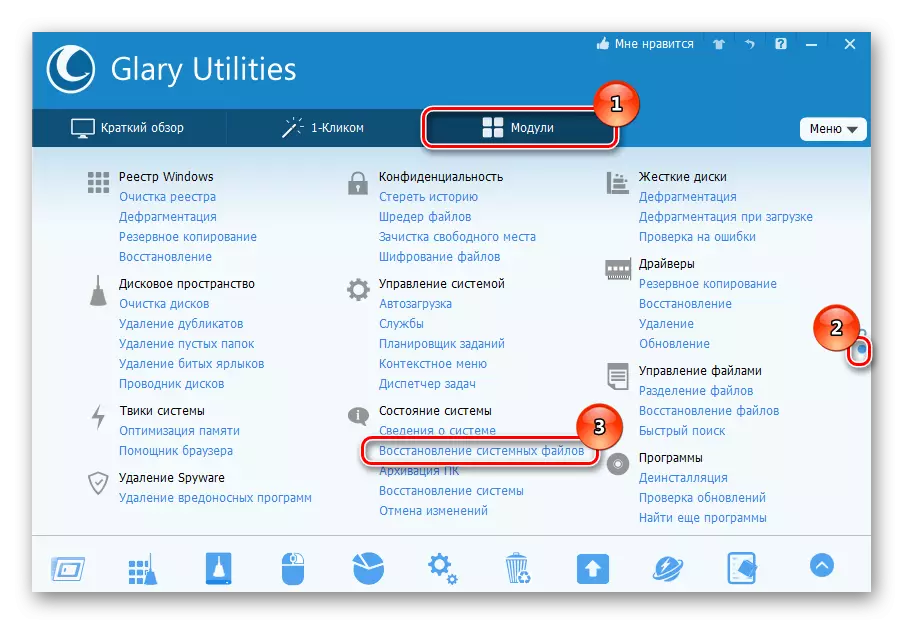
కానీ వివరించిన కార్యక్రమం యొక్క టూల్కిట్ ఇతర సారూప్య ఉత్పత్తుల వంటి, క్రింద వివరించిన ప్రామాణిక windov 10 OS ఫంక్షన్ ఉపయోగిస్తుంది పేర్కొంది విలువ. ఈ ఆధారంగా, మేము ముగించారు - ఇప్పటికే సిద్ధంగా చేసిన ఉచిత టూల్స్ ఉంటే, సాఫ్ట్వేర్ కొనుగోలు కోసం ఎందుకు చెల్లించాలి.
విధానం 2: సిస్టమ్ ఫైల్ చెక్ టూల్ (SFC)
SFC లేదా సిస్టమ్ ఫైల్ చెకర్ అనేది మైక్రోసాఫ్ట్ ద్వారా అభివృద్ధి చేయబడిన ఒక సేవా కార్యక్రమం మరియు వారి మరింత రికవరీని గుర్తించడం. OS యొక్క పనిని స్థాపించడానికి ఇది నమ్మదగినది మరియు నిరూపితమైన మార్గం. ఈ సాధనం ఎలా పనిచేస్తుందో పరిశీలించండి.
- ప్రారంభ మెనులో కుడి క్లిక్ చేయండి మరియు CMD నిర్వాహక అడ్మినిస్ట్రేషన్ తో అమలు చేయండి.
- SFC / Scannow కమాండ్ను టైప్ చేసి "Enter" బటన్ను నొక్కండి.
- విశ్లేషణ ప్రక్రియ కోసం వేచి ఉండండి. తన పని సమయంలో, "నోటిఫికేషన్ సెంటర్" ద్వారా సమస్యను పరిష్కరించడానికి గుర్తించిన లోపాలు మరియు మార్గాలను నివేదిస్తుంది. కూడా, గుర్తించిన సమస్యలపై వివరణాత్మక నివేదిక cbs.log ఫైల్లో చూడవచ్చు.
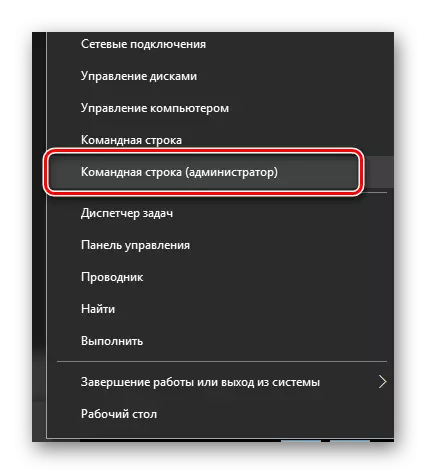
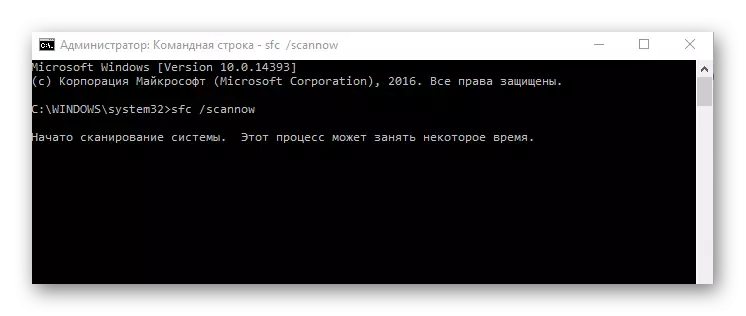
పద్ధతి 3: సిస్టమ్ ఫైల్ చెకర్ యుటిలిటీ (DIM)
మునుపటి సాధనం కాకుండా, DIM యుటిలిటీ లేదా విస్తరణ చిత్రం & సర్వీసింగ్ మేనేజ్మెంట్ SFC ద్వారా తొలగించబడని అత్యంత క్లిష్టమైన సమస్యలను గుర్తించడానికి మరియు సరిచేయడానికి మిమ్మల్ని అనుమతిస్తుంది. ఈ యుటిలిటీ తొలగిస్తుంది, సెట్లు, జాబితాలు మరియు OS యొక్క ప్యాకేజీలు మరియు భాగాలను సర్దుబాటు చేస్తాయి, దాని పనితీరును పునరుద్ధరించడం. మరో మాటలో చెప్పాలంటే, ఇది మరింత సంక్లిష్ట సాఫ్ట్వేర్ ప్యాకేజీ, ఇది SFC ఫైల్స్ యొక్క సమగ్రతతో సమస్యలను కనుగొనడం లేదు, మరియు వినియోగదారు సరసన నమ్మకంగా ఉన్న సందర్భాల్లో జరుగుతుంది. "డిఎమ్" తో పనిచేయడానికి విధానం ఈ క్రింది విధంగా ఉంది.
- కూడా, మునుపటి సందర్భంగా, మీరు CMD అమలు చేయాలి.
- స్ట్రింగ్లో నమోదు చేయండి:
Dis / ఆన్లైన్ / శుభ్రపరిచే-చిత్రం / restorehealth
ఎక్కడ పారామితి "ఆన్లైన్" అంటే పరీక్ష లక్ష్యం, "క్లీనప్-ఇమేజ్ / రిస్టోర్హెల్త్" కోసం ఆపరేటింగ్ సిస్టమ్ను కేటాయించడం - వ్యవస్థను తనిఖీ చేయండి మరియు నష్టాన్ని పునరుద్ధరించండి.
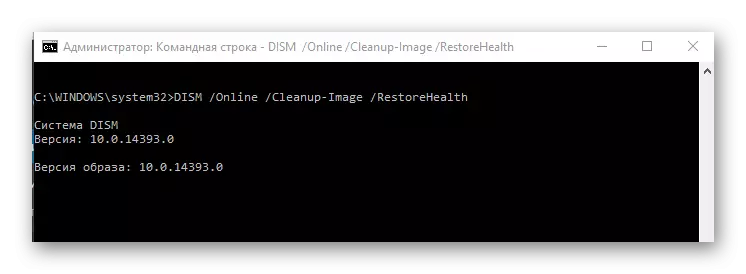
లోపం లాగ్ల కోసం దాని ఫైల్ను సృష్టించకపోతే, డిఫాల్ట్ లోపాలు dism.log లో వ్రాయబడ్డాయి.
ఇది ప్రక్రియ కొంత సమయం పడుతుంది, అందువలన, మీరు ప్రతిదీ "కమాండ్ లైన్" లో ఉన్నట్లు చూస్తే అది విండోను మూసివేయడం అవసరం లేదు.
విండోస్ 10 లో లోపాలు మరియు ఫైళ్ళను మరింత రికవరీ చేస్తే, ఇది మొదటి చూపులో ఎంత కష్టంగా ఉన్నా, చిన్నవిషయం పని ప్రతి యూజర్ కోసం పరిష్కరించడం. అందువలన, క్రమం తప్పకుండా మీ సిస్టమ్ను తనిఖీ చేయండి మరియు ఇది చాలా కాలం పాటు మీకు ఉపయోగపడుతుంది.
